【ワンダーシート】ワンダーシートでのExcel計算式の利用方法
- 2024年07月19日
本記事では、ワンダーシート上でのExcel計算式の利用方法をご紹介します。
ワンダーシートでは、Excelと同様に計算式を活用できるため、複雑な数値処理やデータ集計を簡単に行うことが可能です。
Excelフォーマットにあらかじめ計算式を設定してからアップロードすることもできますし、デザインモードから直接計算式を設定することも可能です。
今回は、デザインモードから計算式を設定する方法を詳しく解説します。
※なお、一部のスプレッドシートの関数や特定の関数には対応していない場合があるため、その点はご了承ください。
デザインモードで計算式を作成
Excelファイルをデザインモードで開きます。
Excelと同様に、セルの中に直接計算式を打ち込んでいくこともできます。
↓↓計算式を直接入力↓↓
セル内に計算式を直接打ち込むことで、計算を設定することが可能です。これは、Excelでの操作と同様であり、簡単に利用できます
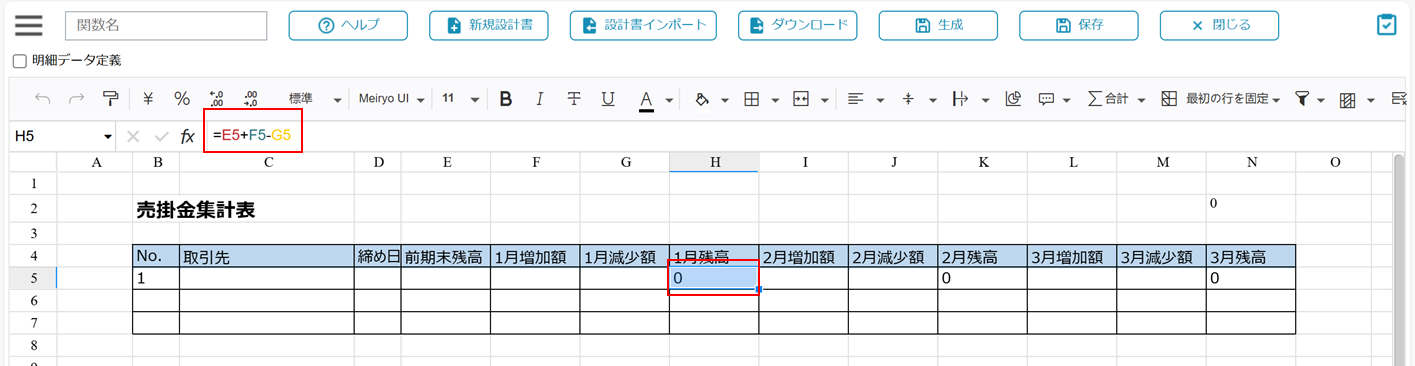
また、関数のアイコンから、さまざまな関数も選択できます。
↓↓関数のアイコンから選択↓↓
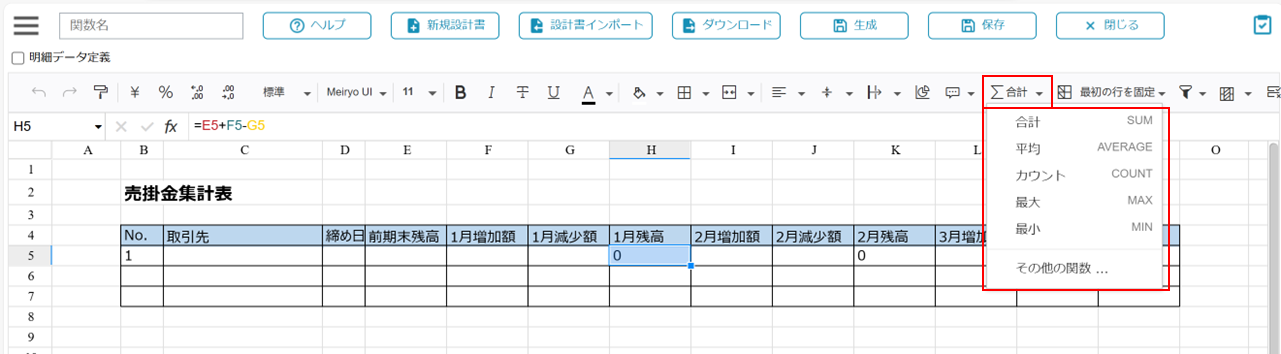
「その他の関数」を選択すると、ワンダーシート上で利用できる関数が表示されます。
こちらもExcelと同様に設定して、デザインモードで保存、生成を行うことで、使用モードに反映されます。
↓↓「その他の関数」からより詳細を表示↓↓
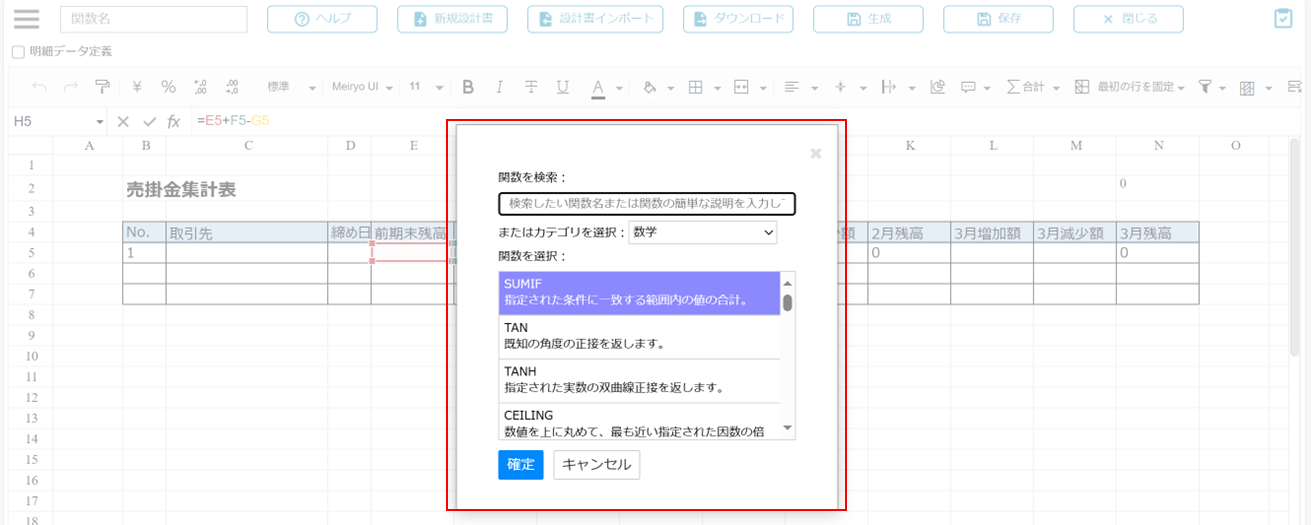
以上が、ワンダーシート上でのExcel計算式の利用方法です。
デザインモードから簡単に計算式や関数を設定できるため、柔軟にデータ処理を行うことができます。
これにより、ワンダーシートを利用して効率的に業務を進めることが可能です。是非、これらの機能を活用して、ワークフローを改善してみてください。。
